iPhone/iPad版iMovieの基本操作はマスターしたけれど、もっと表現豊かな動画を作りたいと思っていませんか?このピラーページでは、iMovieの「応用編」機能に焦点を当て、プロのような仕上がりを実現するためのテクニックを網羅的に解説します。カットアウェイ、ピクチャ・イン・ピクチャ、スプリットスクリーンといったオーバーレイ機能から、予告編や写真スライドショーの作成まで、あなたの動画編集スキルを次のレベルへと引き上げるための秘訣がここにあります。
iMovieは、iPhoneやiPadで手軽に動画編集ができる強力なツールです。基本的なカット編集やBGM追加だけでなく、さらに一歩進んだ「応用機能」を使いこなすことで、視聴者を惹きつける魅力的な動画を作成できます。
このページでは、iMovieの応用機能を体系的に学び、あなたの動画編集スキルを飛躍的に向上させるための情報を提供します。
iMovie応用編で動画表現を豊かに
iMovieの応用機能は、単調な動画に深みと動きを与え、メッセージをより効果的に伝えるために不可欠です。例えば、複数の映像を同時に表示したり、写真に動きを加えたりすることで、視聴者の理解を深め、飽きさせない工夫ができます。これらのテクニックを習得することで、Vlog、チュートリアル動画、家族の思い出ムービーなど、あらゆるジャンルの動画制作が格段に楽しく、そしてプロフェッショナルな仕上がりになります。
iMovieの応用機能は、動画に「物語性」や「情報量」を付加し、視聴体験を向上させるための強力なツールです。それぞれの機能が持つ特性を理解し、目的に合わせて使い分けることが重要になります。
オーバーレイ機能で視覚効果を最大化
iMovieには、メインの映像の上に別の映像や画像を重ねて表示する「オーバーレイ機能」がいくつか搭載されています。これらを使いこなすことで、動画の表現力が格段に向上します。
カットアウェイでシーンを効果的に挿入
「カットアウェイ」は、メインのタイムラインに影響を与えることなく、別のシーンを挿入できる機能です。例えば、話している人物の映像に、その話の内容に関連する資料映像や風景を差し込むことで、説明を補足したり、場面転換をスムーズに行ったりできます。
この機能は、インタビュー動画で話の内容を示す資料映像を挿入したり、料理動画で調理中の手元をアップで映したりする際に非常に役立ちます。メインの映像の流れを止めずに、視覚的な情報を追加できるため、視聴者の理解を深める効果があります。

iPhone/iPad版iMovieでカットアウェイ配置をする
iMovieは、iPhoneやiPadで手軽に本格的な動画編集を楽しめるApple純正アプリです。その中でも「カットアウェイ」機能は、メインのタイムラインに影響を与えることなく、別
ピクチャ・イン・ピクチャ(PiP)で情報を補足
「ピクチャ・イン・ピクチャ(PiP)」は、メインの映像の隅に小さな窓で別の映像や画像を表示する機能です。YouTubeのゲーム実況動画でプレイヤーの顔が小窓で表示されたり、ニュース番組で解説者のワイプが表示されたりするのを見たことがある方も多いでしょう。
PiP機能は、チュートリアル動画で操作画面と解説者の顔を同時に表示したり、プレゼンテーション動画でスライドと発表者を同時に見せたりする際に有効です。小窓のサイズや位置、輪郭線の有無なども調整できるため、動画のレイアウトを自由にカスタマイズできます。

iPhone/iPad版iMovieでピクチャインピクチャで配置する
iPhoneやiPadのiMovieで動画編集を行う際、メインの映像に別の動画や写真を重ねて表示したい場面は多々あります。そんな時に活躍するのが「ピクチャ・イン・ピクチャ(PiP
スプリットスクリーンで複数の情報を同時に提示
「スプリットスクリーン」は、画面を分割して複数の映像を同時に表示する機能です。例えば、左右に2つの映像を並べて比較したり、上下に分けて異なる視点からの映像を見せたりすることができます。
この機能は、製品の比較レビュー動画や、異なる場所で同時に起こっている出来事を表現する際に非常に効果的です。視聴者は一度に複数の情報を得られるため、動画のメッセージがより明確に伝わります。
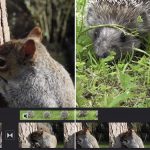
iPhone/iPad版iMovieでスプリットスクリーン機能を使う
iPhoneやiPadのiMovieに搭載されている「スプリットスクリーン」機能は、動画の表現力を飛躍的に高める強力なツールです。この機能を使えば、画面を2つに分割し、異なる映
オーバーレイ機能の使い分け
カットアウェイ、ピクチャ・イン・ピクチャ、スプリットスクリーンは、それぞれ異なる目的と効果を持っています。以下の表でその違いを比較し、あなたの動画に最適な機能を選びましょう。
| 機能名 | 目的 | 表示形式 | メインタイムラインへの影響 | 主な活用シーン |
|---|---|---|---|---|
| カットアウェイ | メイン映像の補足・場面転換 | 画面全体を一時的に覆う | なし(メイン映像は裏で再生継続) | インタビュー、Vlog、料理動画 |
| ピクチャ・イン・ピクチャ (PiP) | メイン映像に情報を追加・解説 | メイン映像の隅に小窓表示 | なし | ゲーム実況、チュートリアル、ワイプ |
| スプリットスクリーン | 複数の情報を同時に比較・提示 | 画面を分割して並列表示 | なし | 製品比較、Before/After、同時進行の描写 |

これらのオーバーレイ機能は、それぞれ異なる視覚効果を生み出します。動画の目的や伝えたい情報に合わせて、最適な機能を選ぶことが重要です。例えば、メインの解説を中断せずに補足情報を入れたいならPiP、一時的に別の映像に切り替えたいならカットアウェイ、複数の要素を並べて見せたいならスプリットスクリーン、といった具合に使い分けましょう。
テンプレートと写真で手軽にプロ級ムービー
iMovieには、一から動画を作るのが難しいと感じる方でも、手軽にプロのような仕上がりの動画を作成できる機能も備わっています。
「予告編」機能で映画のようなオープニングを
iMovieの「予告編」機能は、ハリウッド映画のようなオープニングムービーを簡単に作成できるテンプレート集です。結婚式のオープニングムービーやイベントの告知動画など、印象的な導入部分を作りたい場合に最適です。
テンプレートを選ぶだけで、BGMやタイトル、クレジットの挿入箇所があらかじめ設定されており、あとは写真や動画素材を差し替えるだけで完成します。Ken Burns効果(写真にズームやパンの動きを加える効果)も自動で適用されるため、写真だけでも動きのある魅力的な映像が作れます。

iPhone/iPad版のiMovieで予告編動画を作成する
iPhoneやiPadに標準搭載されている動画編集アプリ「iMovie」には、誰でも手軽にプロ品質の動画を作成できる「予告編」機能が備わっています。この機能を使えば、まるで映画
写真スライドショーで感動を伝える
iMovieを使えば、ただ写真を並べるだけでなく、動きや音楽を加えた感動的なスライドショーを作成できます。旅行の思い出、子どもの成長記録、イベントの記録など、写真が主役のムービーを作りたい場合に非常に有効です。
ケン・バーンズエフェクトを適用することで、静止画に動きを与え、まるで動画のような表現が可能です。また、トランジション(画面切り替え効果)やBGMを追加することで、より感情に訴えかけるスライドショーに仕上がります。写真の表示時間も細かく調整できるため、伝えたいメッセージに合わせてテンポをコントロールできます。

iPhone/iPad版iMovieでスライドショーを作成する
iPhoneやiPadで、大切な写真を使ったスライドショーを手軽に、そしてプロ級のクオリティで作成したいとお考えなら、Apple純正の動画編集アプリ「iMovie」が最適です。iMovi

スライドショーや予告編でBGMを使用する際は、著作権に十分注意しましょう。商用利用の場合は特に、著作権フリーの音源や、使用許諾を得た音源を選ぶことが重要です。YouTubeなどのプラットフォームでは、著作権侵害で動画が削除されたり、収益化が停止されたりする可能性があります。
iMovie応用編をマスターするためのヒント
iMovieの応用機能を使いこなすには、いくつかのポイントがあります。
* **練習を重ねる:** どんな機能も、実際に手を動かして試してみることが上達への近道です。まずは短い動画で色々な機能を試してみましょう。
* **素材選び:** 高品質な写真や動画素材は、仕上がりのクオリティを大きく左右します。明るさや構図に気を配り、目的に合った素材を選びましょう。
* **ストーリーテリング:** どんなに高度な機能を使っても、伝えたいメッセージが不明確では意味がありません。動画を通して何を伝えたいのか、どんな感情を呼び起こしたいのかを明確にし、それに合わせて機能を活用しましょう。
* **他の編集ソフトへのステップアップ:** iMovieは非常に高機能ですが、さらに高度な編集を求める場合は、DaVinci ResolveやFinal Cut Proなどのプロフェッショナル向けソフトへのステップアップも検討してみましょう。
iMovieの応用機能は、あなたのクリエイティブなアイデアを形にするための強力なツールです。これらの機能を活用し、視聴者の心に残る魅力的な動画を制作してください。
まとめ
このピラーページでは、iPhone/iPad版iMovieの「応用編」として、カットアウェイ、ピクチャ・イン・ピクチャ、スプリットスクリーンといったオーバーレイ機能、そして予告編や写真スライドショーの作成方法について解説しました。
これらの機能を習得することで、あなたの動画は単なる記録から、メッセージを伝えるための強力なツールへと進化します。各機能の詳しい使い方や具体的な手順は、それぞれのクラスター記事で詳しく解説していますので、ぜひ参照して実践してみてください。iMovieを最大限に活用し、あなたのクリエイティブな表現を広げましょう。
























